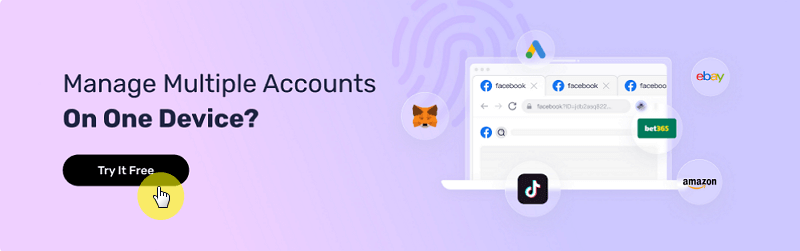Jak korzystać z serwera proxy ASocks w AdsPower
Rzuć okiem
Opanuj sztukę anonimowości w sieci dzięki naszemu przewodnikowi integracji serwerów proxy ASocks z AdsPower. Odblokuj nieograniczoną liczbę serwerów proxy i zwiększ swoją prywatność cyfrową już dziś!
ASocks to jedna z najszybciej rozwijających się marek na świecie dostawców usług proxy. Oferujemy naszym użytkownikom nielimitowane, szybkie proxy domowe. Lista ponad 150 krajów i najtańsza taryfa na całym świecie bez obniżania jakości i kompromisów w zakresie bezpieczeństwa. Asocks oferuje:
- najlepszą cenę na rynku – 3$ za 1 Gb
- Płać za zużycie (tylko za wykorzystany ruch)
- Tylko proxy domowe i mobilne
- Ultraszybka prędkość i zasięg na całym świecie
- Nieograniczona liczba wątków i brak blokad
- Łatwa rejestracja i korzystanie z AdsPower
Zarejestruj się już teraz na ASocks.com i użyj kodu „AdsPower” podczas rejestracji. Otrzymasz pierwsze 3 GB, aby przetestować jakość. Aby korzystać z ASocks Proxy w AdsPower, wystarczy zalogować się na swoje konto ASocks. Wybierz serwer proxy, którego chcesz użyć i skopiuj wszystkie dane.
(Jeśli nadal nie masz konta w ASocks, musisz się najpierw zarejestrować. I nie zapomnij użyć kodu promocyjnego „AdsPower”, aby otrzymać bonus 3 GB).
Następnie przejdź do AdsPower, kliknij Nowy profil i przejdź do sekcji Serwer proxy. Jeśli wybierzesz Ustawienia serwera proxy jako Niestandardowe, wykonaj następujące kroki. W polu Typ serwera proxy ustaw serwer proxy HTTPS lub SOCKS5. Następnie wklej wszystkie dane wybranego serwera proxy z ASocks: adres, adres, login i hasło. Możesz sprawdzić serwer proxy przed rozpoczęciem. Kliknij przycisk OK, jeśli wszystko jest ustawione.
Możesz również ustawić serwer proxy i zapisać go w Menedżerze serwerów proxy. Wystarczy przejść do sekcji Serwery proxy, kliknąć przycisk Dodaj serwer proxy. Następnie dodaj serwer proxy w dozwolonych formatach. Sprawdź serwer proxy i kliknij przycisk OK. Nie, gdy utworzysz nowy profil, możesz wybrać opcję Zapisane serwery proxy.
Szczegółowy opis tych dwóch kroków znajdziesz poniżej.
1. Tworzenie adresu serwera proxy w ASocks
Otwórz stronę internetową ASocks i zaloguj się za pomocą formularza logowania. Jeśli nie masz konta w ASocks, utwórz je i użyj go do zalogowania się do usługi. Naciśnij przycisk „Rozpocznij”.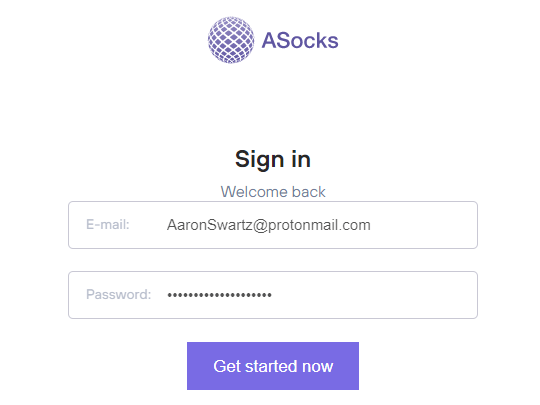
Uwaga: obsługiwane są protokoły HTTP i Socks5H.
Po zalogowaniu się na konto sprawdź saldo. Powinno być dodatnie, aby można było nawiązać połączenie. Aby jednak zapewnić stabilne i niezawodne połączenie, sprawdź swój plan taryfowy, stawki i warunki.
W razie potrzeby uzupełnij saldo, klikając zakładkę „Saldo i plan” w menu po lewej stronie, naciśnij przycisk „Doładuj” i postępuj zgodnie z instrukcjami. 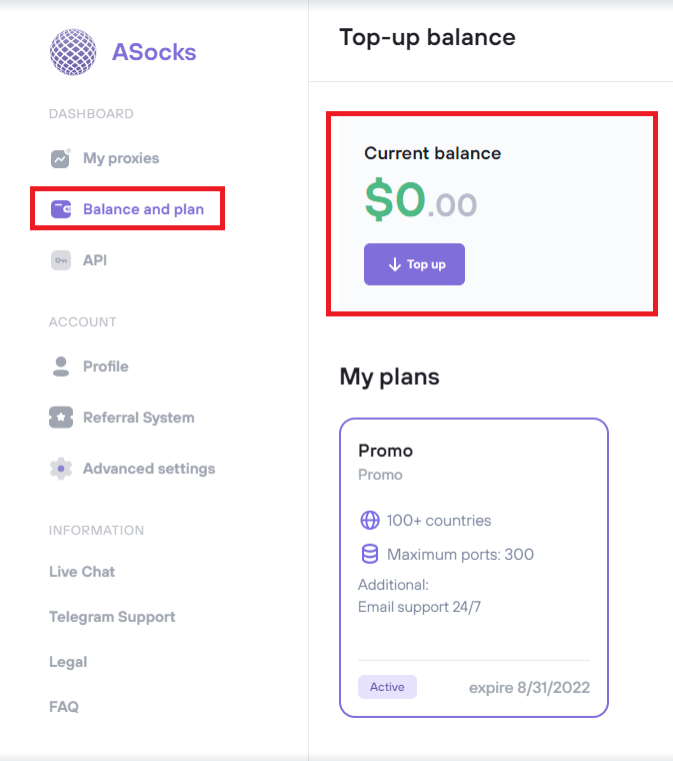
Przejdź do zakładki „Moje proxy” w menu po lewej stronie i kliknij ją. Powinno otworzyć się odpowiednie okno. Wybierz preferowany kraj, a opcjonalnie możesz wybrać stan i miasto z list rozwijanych. ASN to również opcjonalny parametr, używany przez zaawansowanych użytkowników do odbierania proxy z preferowanego systemu autonomicznego.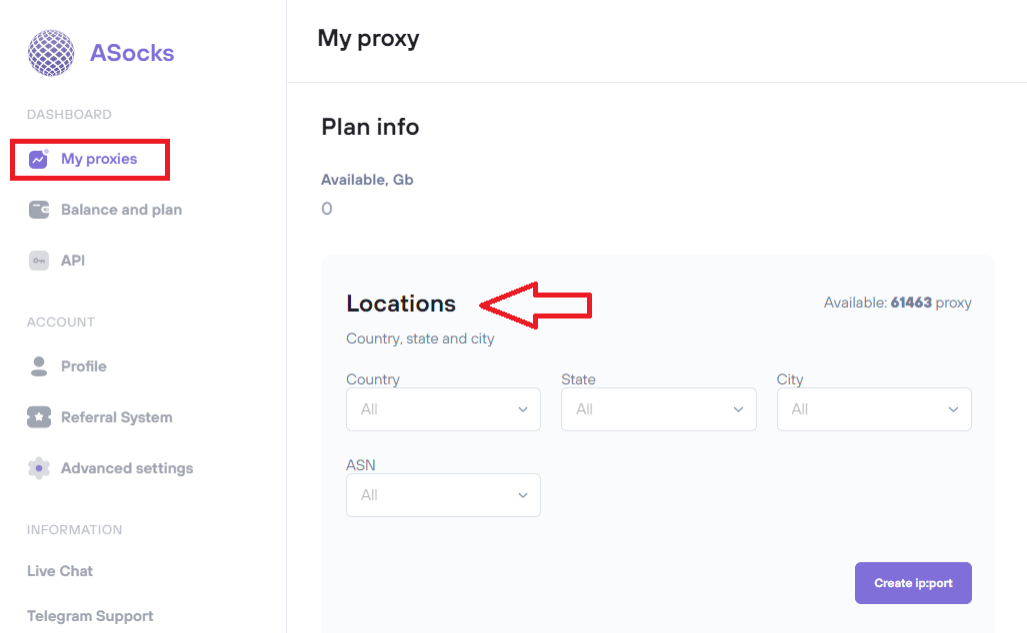
Przewiń stronę w dół i rozwiń kartę Ustawienia proxy, klikając symbol strzałki. Dwie opcje powinny się rozwinąć:
Zachowaj proxy (opcja domyślna) – opcja ta jest używana, gdy serwer proxy działa do momentu utraty połączenia z powodu awarii serwera proxy i/lub adresu IP. W przypadku rozłączenia system powinien automatycznie przywrócić połączenie, ale zazwyczaj zajmuje to trochę czasu.
Zachowaj połączenie – opcja ta zapewnia natychmiastowe ponowne połączenie, które jest praktycznie niewidoczne dla użytkownika w przypadku utraty połączenia i/lub awarii serwera proxy. System automatycznie zastępuje nieaktywny serwer proxy aktywnym, wybierając go z listy dostępnych serwerów proxy.
Użytkownik może wybrać dowolną z opcji. Dla zaawansowanych użytkowników, którzy wymagają stabilnego połączenia, zalecana jest opcja utrzymania połączenia.
Wybierz metodę autoryzacji, klikając symbol strzałki i rozwijając wszystkie dostępne opcje.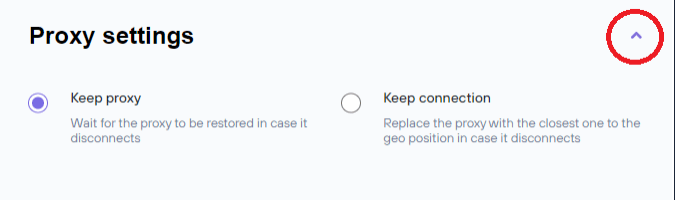
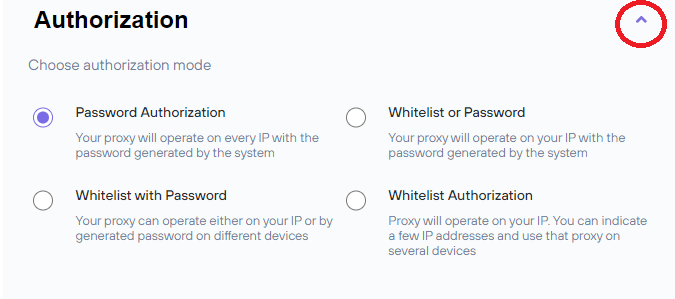
Autoryzacja hasłem (opcja domyślna) – ta opcja umożliwia autoryzację użytkownika na dowolnym adresie IP za pomocą wygenerowanego hasła.
Biała lista z hasłem – ta opcja wymaga dodania adresu IP użytkownika do białej listy ASocks i umożliwia połączenie z serwerem proxy za pomocą wygenerowanego hasła. hasło.
Biała lista lub hasło — opcja wymaga dodania adresu IP użytkownika do białej listy ASocks i umożliwia wybór metody połączenia: albo za pomocą białej listy, albo za pomocą wygenerowanego hasła.
Autoryzacja białej listy — opcja wymaga dodania adresu IP użytkownika do białej listy ASocks, a autoryzacja odbywa się poprzez wprowadzenie wygenerowanego hasła w ustawieniach przeglądarki.
Uwaga: aby zostać uwzględnionym na białej liście ASocks, należy zapisać rzeczywisty adres IP użytkownika w ustawieniach usługi ASocks. Kliknij ikonę „Biała lista adresów IP” znajdującą się w prawym górnym rogu strony „Mój serwer proxy”, a okno „Biała lista adresów IP” powinno się wyświetlić.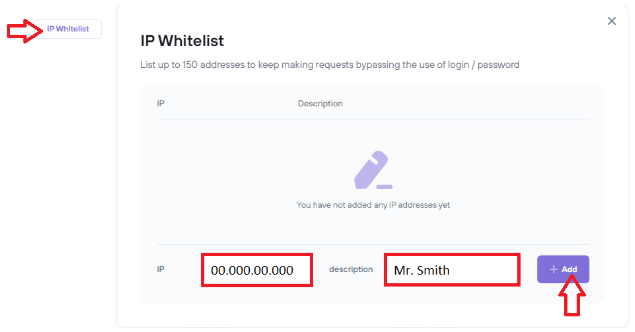
Aktualny adres IP powinien zostać automatycznie wyświetlony w odpowiednim polu. Użytkownik może podać nazwę adresu IP, wypełniając pole opisu, ale ta funkcja jest opcjonalna.
(Uwaga: jeśli system nie wykrył automatycznie adresu IP, sprawdź swój publiczny adres IP za pomocą jednej z usług sieciowych, takich jak https://www.whatismyip.com, i wprowadź dane w polu adresu IP.)
Naciśnij przycisk Dodaj, aby Adres IP powinien zostać automatycznie dodany do białej listy ASocks i wyświetlony na niej.
(Uwaga: na koncie użytkownika ASocks można zarejestrować maksymalnie pięć (5) adresów IP.)
Gdy adres IP użytkownika pojawi się na białej liście ASocks, dostępne będą metody autoryzacji z wykorzystaniem opcji Biała lista. Użytkownik może wybrać najodpowiedniejszą opcję autoryzacji, klikając ją.
Po skonfigurowaniu wszystkich wymaganych parametrów kliknij przycisk Utwórz adres IP:port, a powinno otworzyć się okno dialogowe zawierające adres IP i dane logowania. Hasło proxy nie jest dostępne tylko dla opcji Autoryzacja białej listy.
Skopiuj wygenerowane dane i wpisz je w odpowiednie pola (adres IP i port IP) w ustawieniach przeglądarki, której aktualnie używasz.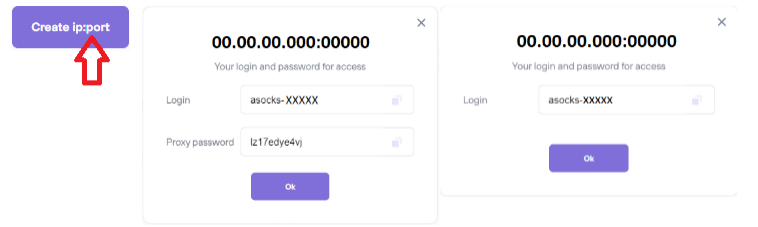
2. Łączenie się z serwerem proxy w AdsPower
Najpierw musisz utworzyć nowy profil w AdsPower.
Po prostu kliknij Nowy profil i przejdź do sekcji Serwer proxy. Wybierz ustawienia serwera proxy jako Niestandardowe i wklej wszystkie dane serwera proxy ASocks. Musisz wprowadzić adres, port, login (nazwę użytkownika proxy) i hasło (hasło proxy).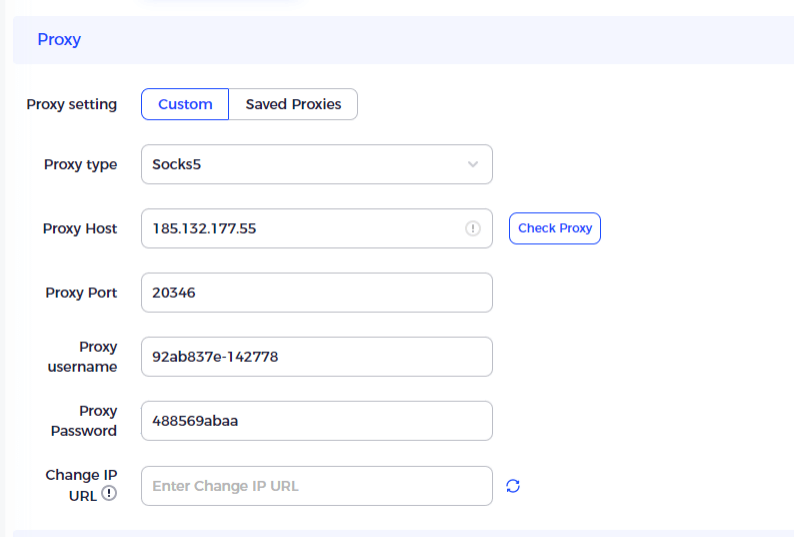
Możesz najpierw sprawdzić serwer proxy, a następnie kliknąć przycisk OK. Wszystko gotowe.
Możesz również ustawić serwer proxy i zapisać go w Menedżerze serwerów proxy. Wystarczy przejść do sekcji Serwery proxy i kliknąć przycisk Dodaj serwer proxy.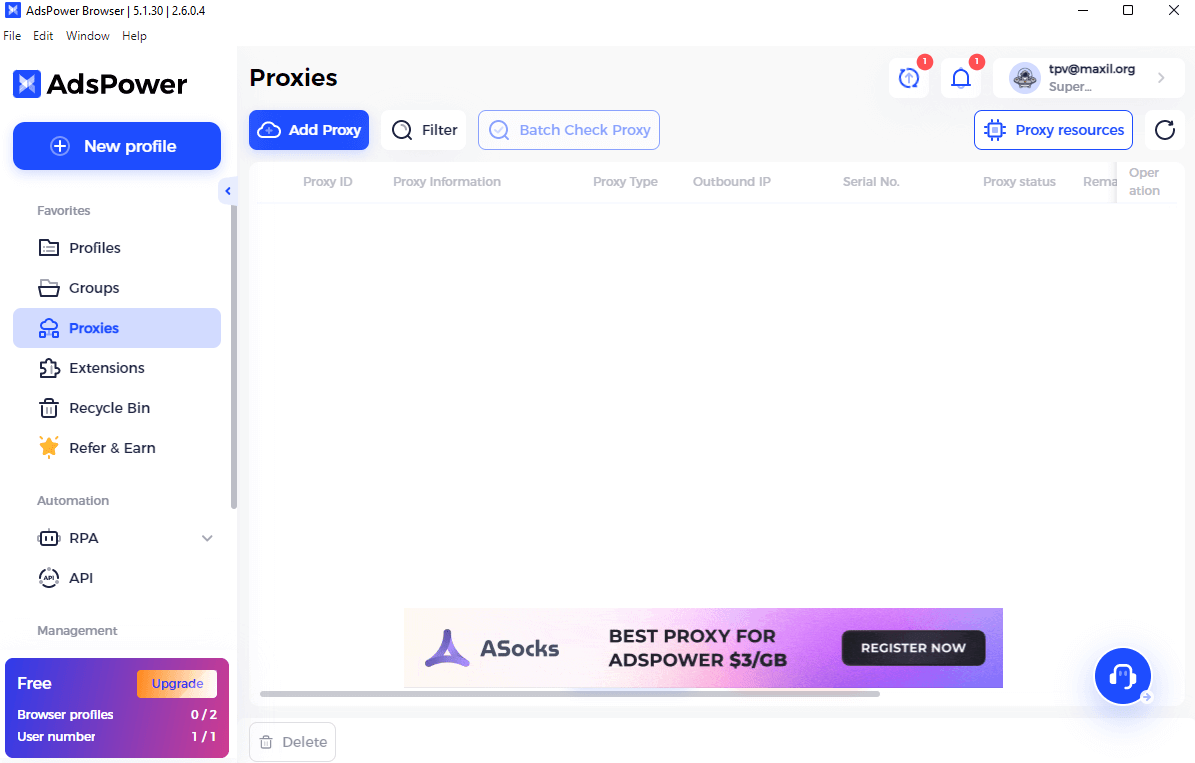
Następnie dodaj serwer proxy w dozwolonych formatach. Sprawdź serwer proxy i kliknij przycisk OK.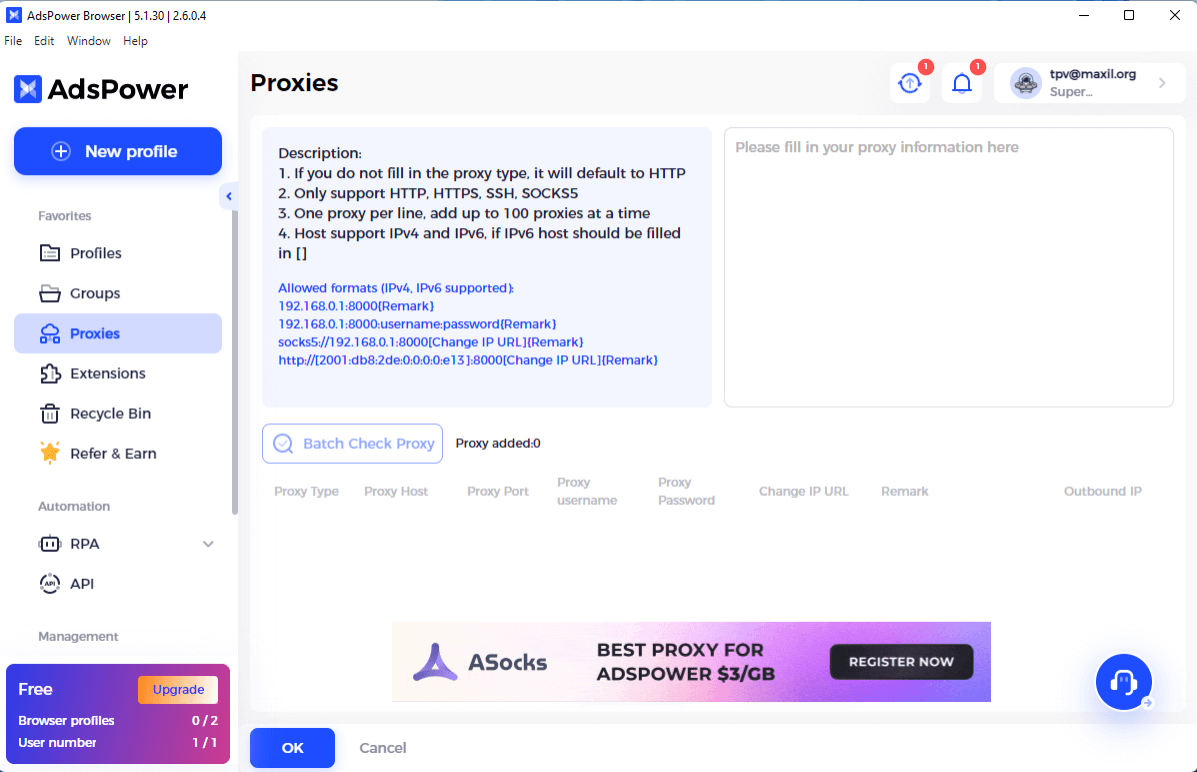
Teraz, gdy utworzysz nowy profil, możesz wybrać opcję Zapisane serwery proxy.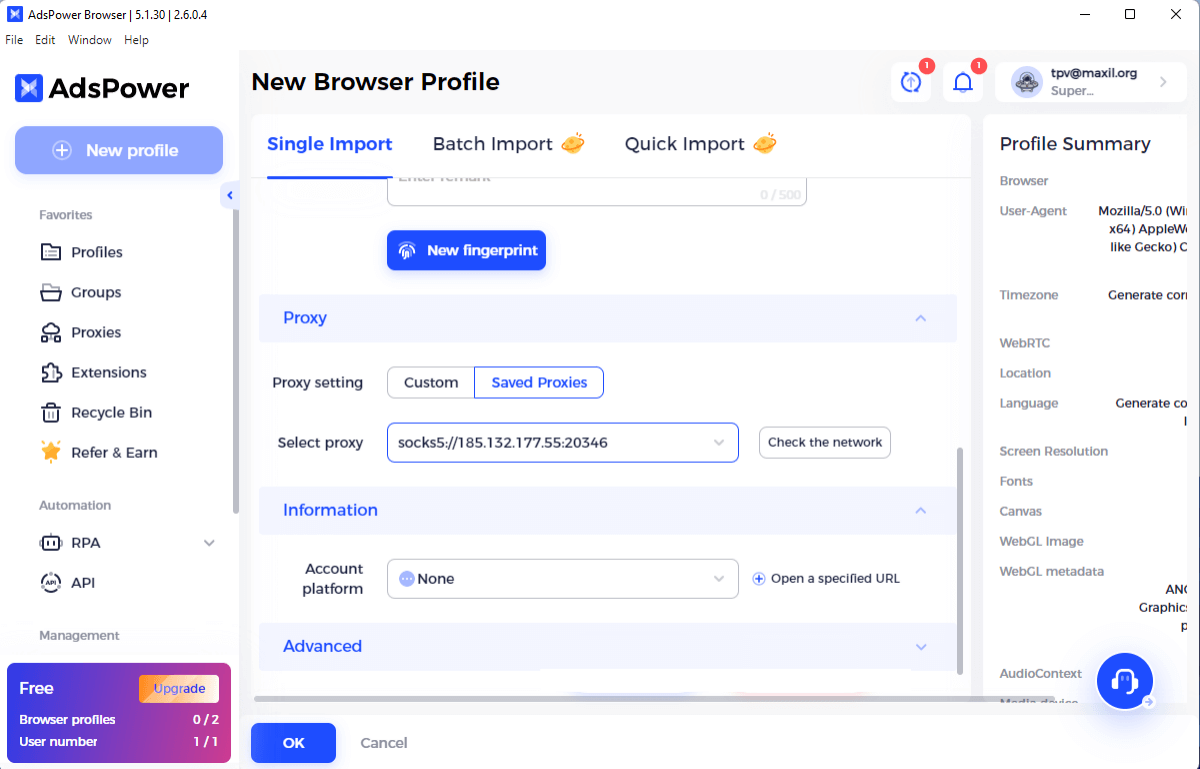

Ludzie czytają także
- Nowości w RPA: ponowne wykonywanie zadań, zmienna dla monitu itp. Dostępne | AdsPower
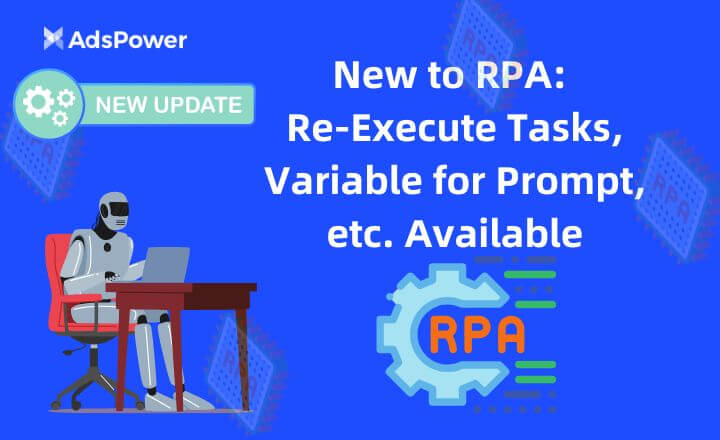
Nowości w RPA: ponowne wykonywanie zadań, zmienna dla monitu itp. Dostępne | AdsPower
Există câteva actualizări noi ale funcției RPA din AdsPower. Urmăriți-ne pentru a explora cum să vă îmbunătățiți procesele RPA pentru a gestiona mai multe conturi și sarcini.
- Jak zarabiać pieniądze oglądając filmy na YouTube | AdsPower
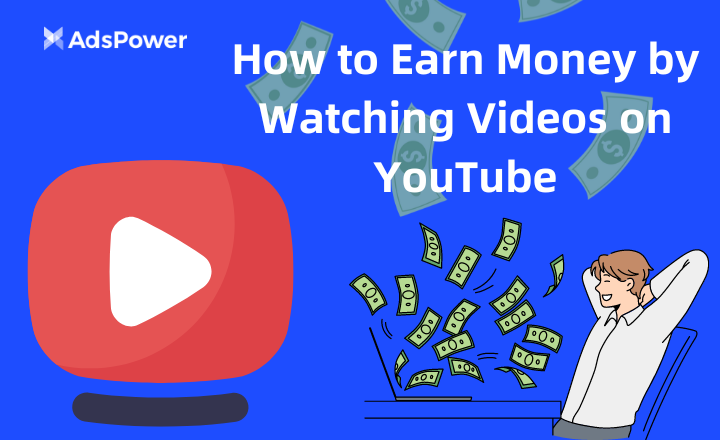
Jak zarabiać pieniądze oglądając filmy na YouTube | AdsPower
Descoperă cum să câștigi bani vizionând videoclipuri pe YouTube și ajută-te să stabilești dacă merită timpul tău.
- 10 skutecznych sposobów na zarabianie pieniędzy na YouTube w 2024 r. | AdsPower
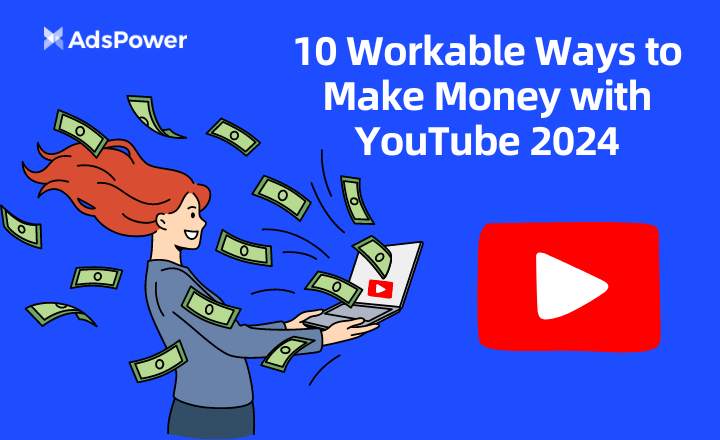
10 skutecznych sposobów na zarabianie pieniędzy na YouTube w 2024 r. | AdsPower
Acest ghid prezintă zece strategii pentru monetizarea canalului tău de YouTube și introduce AdsPower, un instrument care îmbunătățește potențialul de câștig.
- Niezwykle łatwe w obsłudze udostępnianie serwerów proxy dla użytkowników domowych: szybki start z Cherry Proxy | AdsPower
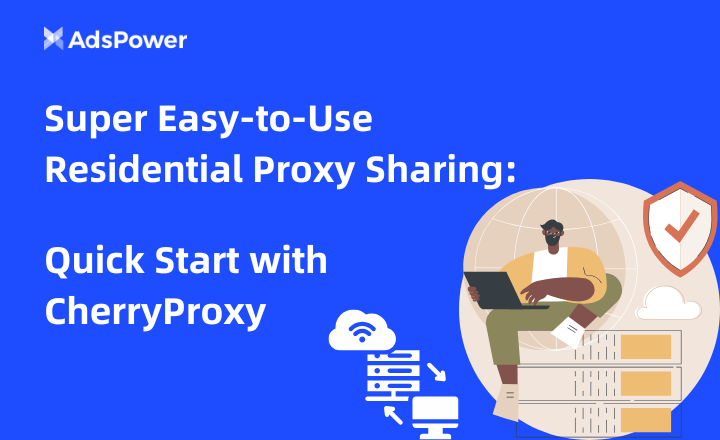
Niezwykle łatwe w obsłudze udostępnianie serwerów proxy dla użytkowników domowych: szybki start z Cherry Proxy | AdsPower
360Proxy și AdsPower: Ghid rapid pentru partajarea proxy-ului rezidențial extrem de ușor de utilizat.
- Masowe sprawdzanie serwerów proxy + dostosowywanie skrótów: Ułatw sobie pracę w przeglądarce AdsPower | AdsPower
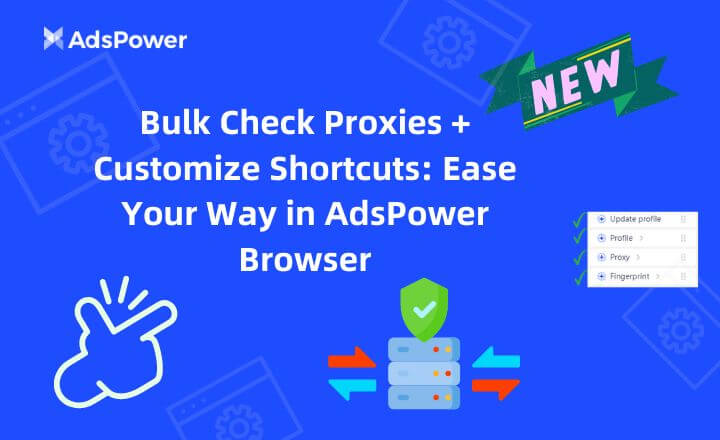
Masowe sprawdzanie serwerów proxy + dostosowywanie skrótów: Ułatw sobie pracę w przeglądarce AdsPower | AdsPower
Pentru a vă spori și mai mult eficiența, AdsPower a continuat să actualizeze unele funcții pentru a facilita gestionarea profilurilor și a proxy-urilor de către utilizatori. Haideți să explorăm.